EXCEL表格数据怎么求平均值
1、以下面的图为例,假设我们要求同一区域、同一供应商平均五类衣服平均量是多少,那么操作如下。
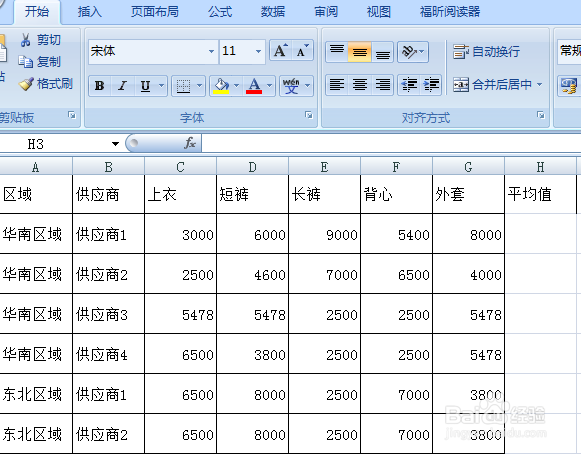
2、先将鼠标定到要求平均值的格子,见下图;在EXCEL中找到下图中的函数的图标,点击“Fx”这个图标。
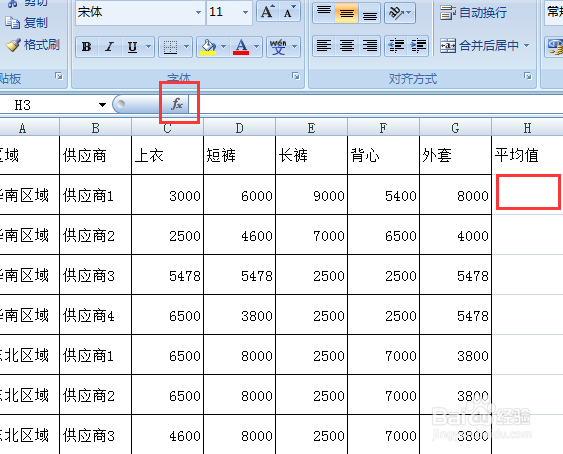
3、点击了后,会弹出一个插入函数的对话框,然后在“选择函数”中选中“AVERAGE"这个求平均值的函数。
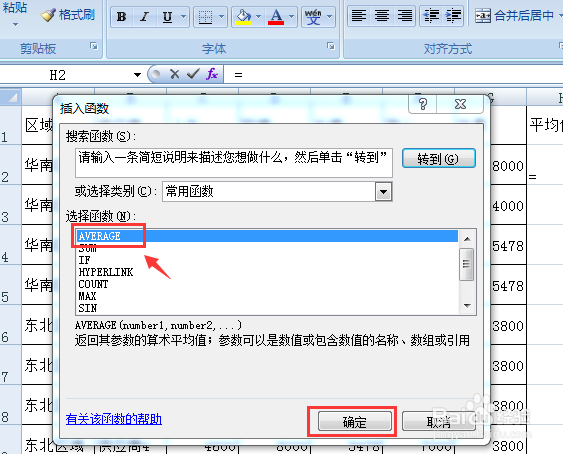
4、点击了确定后,会弹出一个对话框,然后将要求平均值的单元格全部选中,然后对话框中会自动出现对应的字符。
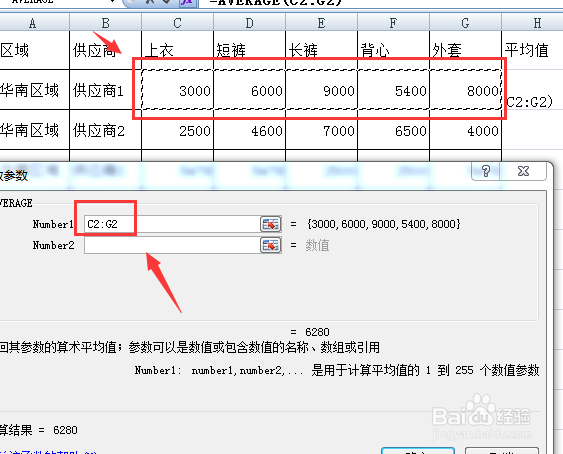
5、这时就可以看到要求的平均值就求好了,见下图。
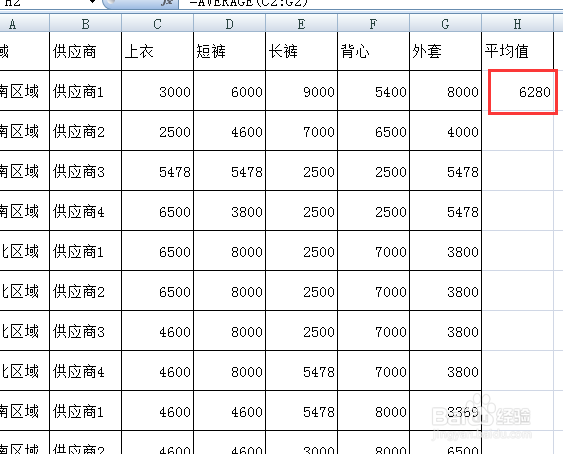
6、那么接下就是要把后面的平均值也都求出来,将鼠标定到已求好值的单元格,移动鼠标,当鼠标符号变成一个“+”时,按住鼠标往下拖动。
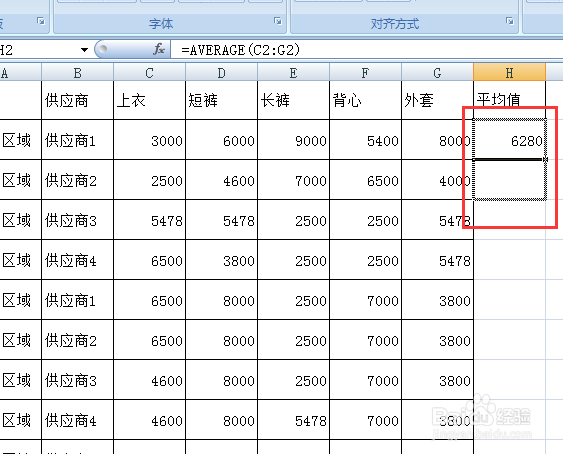
7、你就会发现表格中的平均值都自动填到表格中了,见下图,所有平均值都自动求好了。
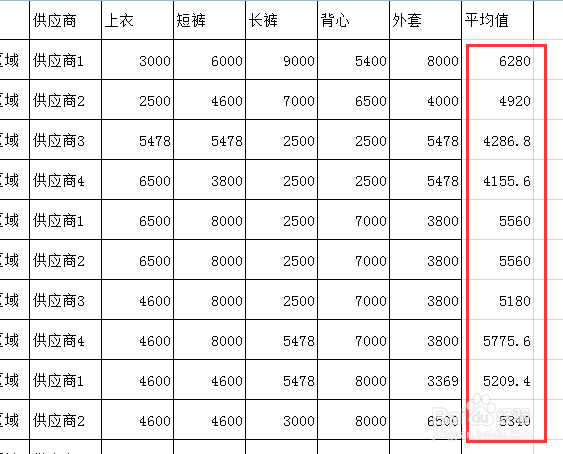
声明:本网站引用、摘录或转载内容仅供网站访问者交流或参考,不代表本站立场,如存在版权或非法内容,请联系站长删除,联系邮箱:site.kefu@qq.com。
阅读量:99
阅读量:39
阅读量:100
阅读量:170
阅读量:51